- Brave prioriza la privacidad: bloquea anuncios y rastreadores por defecto y reduce las ventanas de cookies.
- Descarga oficial para Windows 10 y 11 desde brave.com/download; para Windows 7, usa el repositorio de GitHub (v1.47.186).
- Instaladores Standalone disponibles: x64, x86 y ARM64, ideales para redes restringidas o instalaciones sin conexión.
- Incluye billetera y BAT opcionales, y ofrece navegación más rápida al cargar menos elementos intrusivos.
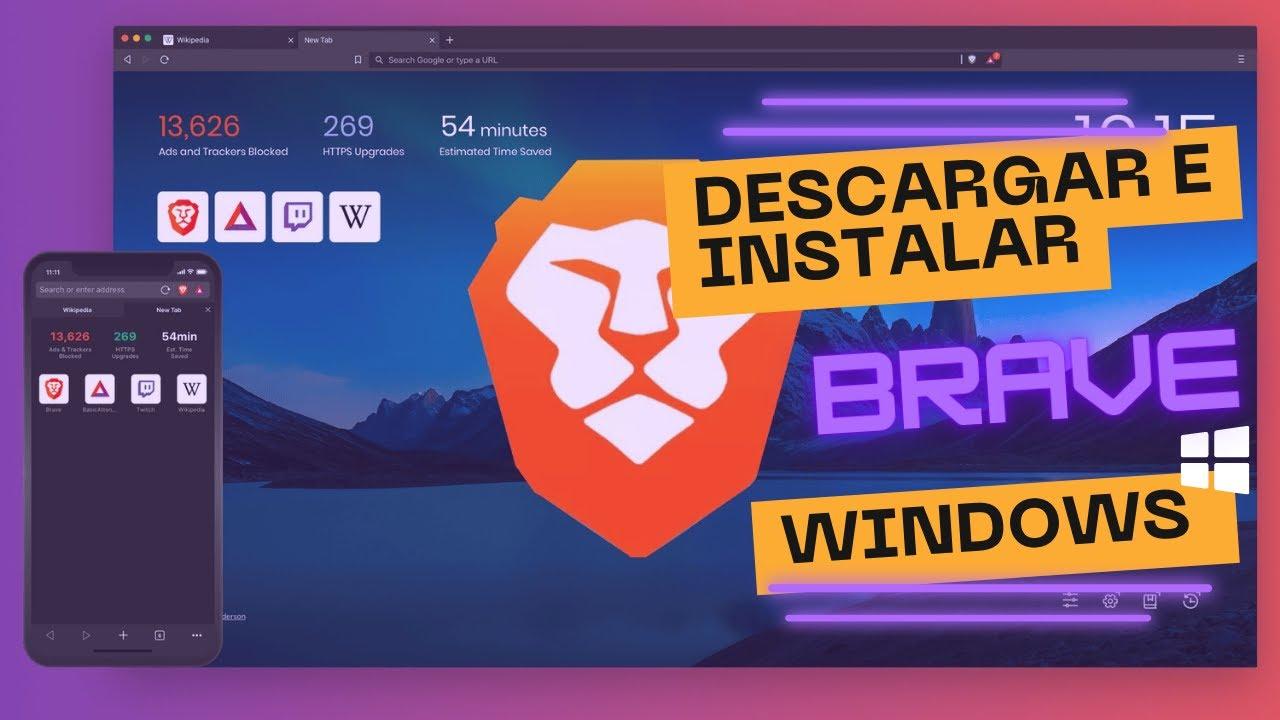
Si estás pensando en cambiar de navegador en tu PC, instalar Brave en Windows 11 es una gran idea: ofrece navegación rápida, privacidad por defecto y cero complicaciones. Este navegador bloquea anuncios y rastreadores sin que tengas que tocar nada, así que, desde el primer momento, reduces el ruido, cargas las páginas más deprisa y navegas con más seguridad.
Antes de ponernos manos a la obra con los pasos, conviene tener claras las fuentes oficiales de descarga, las diferencias de instaladores y un par de detalles que te ahorrarán tiempo. Para Windows 10 y Windows 11, la descarga segura se realiza desde brave.com/download, mientras que hay un caso especial (Windows 7) donde la obtención del archivo cambia. Te lo cuento todo y te dejo además los nombres de los instaladores adecuados para cada tipo de sistema.
¿Qué es Brave y qué aporta en Windows 11?
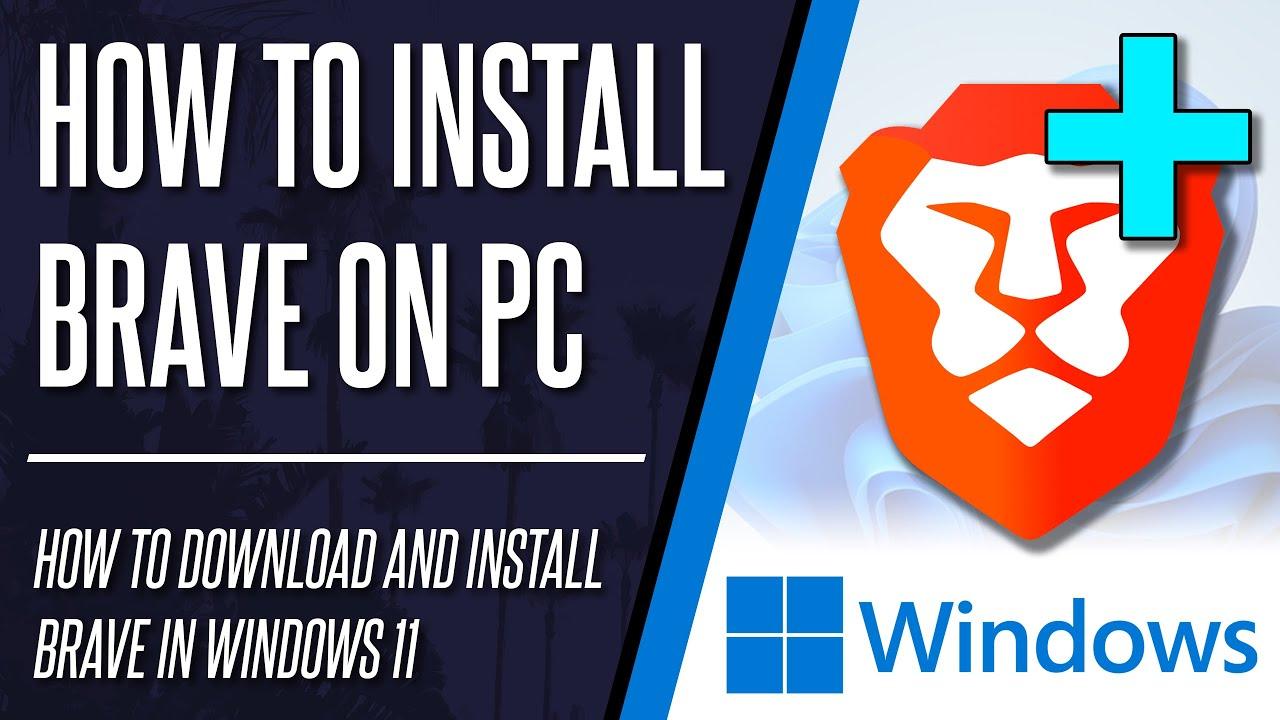
Brave es un navegador moderno que nace con la privacidad por bandera. Su motor de protección bloquea por defecto los anuncios de terceros y los rastreadores que siguen tu actividad, lo que reduce de forma notable la exposición de tus datos mientras te mueves por la web. Al hacerlo sin extensiones ni configuraciones extra, es perfecto para usuarios que quieren mantener un perfil bajo online sin complicarse.
Otra consecuencia directa de ese bloqueo inteligente es la velocidad. Al evitar la carga de anuncios, scripts de seguimiento y elementos innecesarios, las páginas se muestran con mayor rapidez y la navegación se siente fluida. Para el día a día, esto se traduce en menos esperas y en una experiencia muy ágil en Windows 11.
Brave también integra una billetera de criptomonedas y un sistema de anuncios opcionales (Brave Rewards) que te permite gestionar tokens BAT si decides participar. No es obligatorio para usar el navegador, pero ahí está como alternativa para apoyar contenidos y gestionar activos digitales desde el propio navegador sin recurrir a soluciones externas.
Un plus que se agradece mucho: ese aviso pesado de “¿Aceptar cookies?” se acaba en gran parte de sitios, porque Brave puede lidiar con esas ventanas emergentes. La navegación queda más limpia y menos intrusiva, sin tener que pulsar el mismo botón una y otra vez en cada web.
Descarga segura: fuentes oficiales y versiones
Para Windows 10 y Windows 11, no hay pérdida: descarga Brave desde la página oficial en https://brave.com/download/. Es la vía recomendada, la más sencilla y la que garantiza que obtienes la versión más reciente sin rodeos. En dos clics tendrás el archivo listo para instalar.
Si, por cualquier motivo, lo que necesitas es Brave para Windows 7, el recorrido es distinto. Debes ir al repositorio oficial de GitHub de Brave y descargar la versión correspondiente. Un ejemplo válido indicado es la publicación en releases con la etiqueta v1.47.186: https://github.com/brave/brave-browser/releases/tag/v1.47.186. Desde ahí podrás elegir el instalador adecuado, pero ojo con seleccionar el archivo correcto.
En cuanto a los nombres de los instaladores, estos son los que tienes que identificar para elegir bien según tu equipo:
- BraveBrowserStandaloneSetup.exe para sistemas Windows de 64 bits.
- BraveBrowserStandaloneSetup32.exe para sistemas Windows de 32 bits.
- BraveBrowserStandaloneSetupArm64.exe si tu Windows usa arquitectura ARM de 64 bits.
Que sean “Standalone” significa que incluyen lo necesario para instalar sin depender de la conexión durante la instalación. Si trabajas en un entorno con restricciones de red o vas a instalar en varias máquinas, estos paquetes te pueden venir de perlas; en cambio, si estás en un PC personal con Internet sin límites, el instalador estándar de la web oficial te servirá perfectamente.
Instalación paso a paso en Windows 11
El proceso de instalación en Windows 11 no tiene misterio, pero conviene seguir un orden para que todo quede a tu gusto y sin sobresaltos. Ten a mano el instalador (el estándar o el Standalone) y cierra otros navegadores si piensas importar datos.
- Accede a https://brave.com/download/ desde Windows 11 y descarga el instalador de Brave.
- Haz doble clic en el archivo descargado para iniciarlo. Si aparece el Control de cuentas de usuario (UAC), confirma con “Sí”.
- El instalador preparará los componentes necesarios y comenzará la copia de archivos en tu sistema.
- Una vez finalizada la instalación, se abrirá Brave por primera vez o te mostrará un botón para iniciarlo.
- En el primer arranque, podrás elegir si importas marcadores, historial y contraseñas desde tu navegador anterior.
- Decide si quieres establecer Brave como navegador predeterminado en Windows 11.
- Revisa las opciones iniciales de privacidad: por defecto, Brave ya bloquea anuncios y rastreadores.
- Listo: empieza a navegar y comprueba la carga más rápida de tus páginas habituales.
Tras estos pasos tendrás el navegador listo para funcionar con su configuración de protección activa. Si usabas otro navegador y tienes muchos marcadores, la importación durante el asistente inicial suele ser la forma más sencilla de no perder nada.
En escenarios con proxies corporativos o equipos que suelen navegar con restricciones, la versión “Standalone” ahorra dolores de cabeza porque no requiere descargar componentes durante la instalación. Si notas que el instalador estándar se queda esperando o avanza lento, prueba con el paquete Standalone adecuado para tu arquitectura (x64, x86 o ARM64).
Configuración y primeras opciones recomendadas
Una vez instalado, Brave incluye su sistema de protección activo de serie: bloquea rastreadores, anuncios de terceros y muchos consentimientos de cookies. Si alguna página no carga bien por un bloqueo puntual, puedes ajustar las protecciones para ese sitio desde el icono del “escudo” en la barra de direcciones, sin desactivar nada globalmente.
Otro punto práctico es decidir si quieres que sea tu navegador predeterminado y revisar el buscador. Windows 11 te pedirá confirmación para establecer Brave como predeterminado; hazlo si vas a usarlo a diario. Respecto al buscador, puedes elegir el que prefieras desde la configuración del propio Brave.
Si te interesa la parte de criptomonedas, Brave integra una billetera y la opción de participar en Brave Rewards para ganar y gestionar tokens BAT al ver anuncios opt-in. Es completamente opcional: puedes ignorarlo y seguir disfrutando del navegador tal cual, o activarlo más adelante.
En cuanto al rendimiento, el bloqueo de elementos intrusivos alivia el ancho de banda y acelera la carga, lo que se nota sobre todo en sitios con mucha publicidad. Menos scripts cargando implica navegación más ágil y una experiencia más cómoda tanto en equipos potentes como en portátiles modestos.
Brave en móviles: Android e iOS
Además de la versión de escritorio, Brave cuenta con app para Android e iOS. La aplicación móvil mantiene la misma filosofía: bloqueo integrado de anuncios y rastreadores, navegación veloz y un enfoque muy claro en la privacidad desde el minuto uno.
En movilidad, esas protecciones ayudan a ahorrar batería y datos móviles, algo que se aprecia si navegas con frecuencia desde el teléfono. La descarga es gratuita y rápida, y la experiencia en el smartphone resulta igual de ligera y segura que en el PC, con la ventaja adicional de que no necesitas extensiones para protegerte.
Dudas habituales y problemas comunes
¿Tu equipo no es x86 tradicional? Windows 11 también vive en dispositivos con ARM. En ese caso, descarga BraveBrowserStandaloneSetupArm64.exe para evitar incompatibilidades. Si no estás seguro de tu arquitectura, puedes comprobarla desde Configuración > Sistema > Acerca de, donde verás el “Tipo de sistema”.
Si tu antivirus o la red del trabajo son especialmente estrictos, puede que bloqueen descargas o conexiones durante la instalación. La solución más directa es usar el instalador Standalone, que lleva todo incluido y no necesita tirar de Internet en medio del proceso. Asegúrate también de descargar siempre desde las fuentes oficiales que hemos mencionado.
Para quienes aún tienen equipos con Windows 7, recuerda que la descarga se gestiona desde el repositorio oficial de GitHub y no desde la página principal. Un lanzamiento referenciado es v1.47.186 en GitHub (https://github.com/brave/brave-browser/releases/tag/v1.47.186). Dentro de esa página, escoge el archivo adecuado de los listados anteriores (x64, x86 o ARM64) según tu sistema.
Por último, una aclaración útil: el bloqueo de Brave actúa sobre anuncios de terceros en todo tipo de sitios, incluidos vídeos, resultados patrocinados en buscadores y plataformas sociales. Esa limpieza de la interfaz reduce distracciones y te ayuda a centrarte en el contenido que te interesa, con menos ventanas emergentes de cookies molestando por el camino.
Con todo lo anterior, tienes el mapa completo: de dónde descargar Brave de forma fiable, qué instalador elegir y cómo completar una instalación fina en Windows 11 sin perder tiempo. Te llevas, además, un navegador rápido, gratuito y seguro que bloquea anuncios y rastreadores por defecto, capaz de mejorar tanto la privacidad como la velocidad de tu navegación diaria, y con opciones extra como la billetera y los tokens BAT para quien quiera ir un paso más allá.
